Comment créer une story Facebook

Les stories Facebook peuvent être très amusantes à réaliser. Voici comment vous pouvez créer une story sur votre appareil Android et votre ordinateur.

L'appel Wi-Fi est une fonctionnalité innovante qui permet aux utilisateurs de passer et de recevoir des appels téléphoniques et des SMS sur un réseau Wi-Fi, au lieu de s'appuyer sur les réseaux cellulaires traditionnels. Cette technologie fonctionne en convertissant votre voix en paquets de données numériques et en les transmettant sur Internet, vous permettant de communiquer de manière transparente avec vos contacts. Les appels Wi-Fi sont compatibles avec la plupart des smartphones modernes, y compris la gamme Galaxy S23, et peuvent être utilisés avec n'importe quel réseau Wi-Fi, que vous soyez à la maison, au bureau ou connecté à un point d'accès public.
Il existe plusieurs raisons pour lesquelles vous pourriez vouloir utiliser les appels Wi-Fi. Premièrement, il peut grandement améliorer la qualité des appels dans les zones où les signaux cellulaires sont faibles ou peu fiables, garantissant que vos conversations restent claires et ininterrompues. Deuxièmement, cela peut vous aider à économiser sur votre facture de téléphone, en particulier lorsque vous voyagez à l'étranger, car de nombreux opérateurs proposent des appels internationaux gratuits ou à faible coût via Wi-Fi. De plus, les appels Wi-Fi peuvent être une bouée de sauvetage dans les situations d'urgence lorsque les réseaux cellulaires sont débordés ou indisponibles, offrant un autre moyen de rester en contact avec vos proches et de demander de l'aide.
Comment activer les appels Wi-Fi sur le Samsung Galaxy S23
Vous pouvez passer des appels depuis votre Samsung Galaxy S7 sur un réseau Wi-Fi disponible grâce à la fonction d'appel Wi-Fi. La fonctionnalité est pratique si vous êtes dans un endroit avec Wi-Fi et sans signal vocal. Lorsque ce paramètre est défini sur "Activé", votre téléphone passera automatiquement des appels via Wi-Fi s'il est connecté à un réseau Wi-Fi. Vous remarquerez peut-être des appels haute définition beaucoup plus clairs si vous êtes connecté à un réseau sans fil puissant. Activez ou désactivez la fonctionnalité en suivant ces étapes.
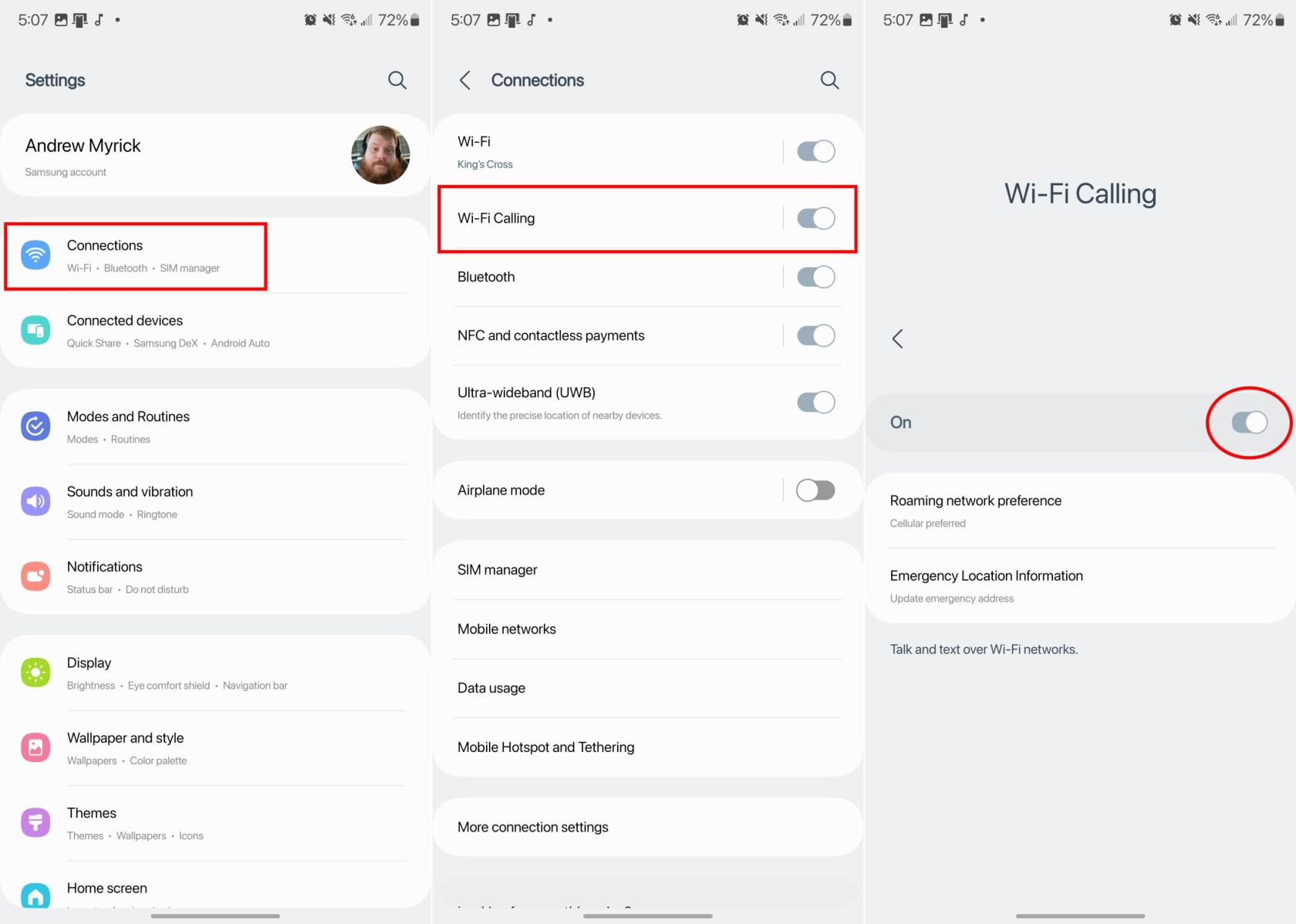
À condition que votre opérateur prenne en charge les appels Wi-Fi, cela devrait être automatiquement activé dès que vous appuyez sur l'option dans l'application Paramètres. À partir de là, la bascule sera activée et vous serez redirigé vers les paramètres d'appel Wi-Fi. À partir de là, vous pouvez apporter des modifications ou des ajustements à vos préférences de réseau d'itinérance et aux informations de localisation d'urgence .
Comment désactiver les appels Wi-Fi sur le Samsung Galaxy S23
Les appels Wi-Fi sur le Galaxy S23 ne fonctionnent pas ?
Le premier problème que vous pouvez rencontrer lorsque vous essayez d'activer les appels Wi-FI sur le Galaxy S23 peut être que vous ne voyez pas la bascule ou l'option correspondante. Si tel est le cas, il est possible que votre opérateur ne prenne pas en charge les appels Wi-Fi sur le Galaxy S23. Bien qu'il n'y ait aucun moyen de vérifier si votre opérateur prend directement en charge les appels Wi-Fi sur le Galaxy S23, vous pouvez toujours contacter le support client afin de savoir pourquoi il pourrait ne pas être disponible.
Il est peut-être tout aussi important que pour que vous puissiez activer les appels Wi-Fi sur le Galaxy S23, Samsung recommande que le réseau Wi-Fi que vous utilisez dispose d'une "connexion solide". Il est possible que vous puissiez activer les appels Wi-Fi, mais cela ne fonctionne pas comme annoncé. Si tel est le cas, vous pouvez essayer de vous rapprocher du routeur ou du point d'accès Wi-Fi.
Si vous avez déjà vérifié que votre opérateur offre une prise en charge des appels Wi-Fi, mais que vous n'avez toujours pas de chance, vous pouvez suivre quelques étapes. La première consiste simplement à redémarrer à la fois votre Galaxy S23 et le routeur Wi-Fi auquel vous êtes connecté. Évidemment, cela ne sera pas possible si vous utilisez la connexion Wi-Fi de quelqu'un d'autre ou si vous utilisez le Wi-Fi dans un café.
L'autre option que vous avez, pour essayer de faire fonctionner correctement les appels Wi-Fi, est de réinitialiser les paramètres réseau sur votre Galaxy S23. Et voici comment vous pouvez le faire :
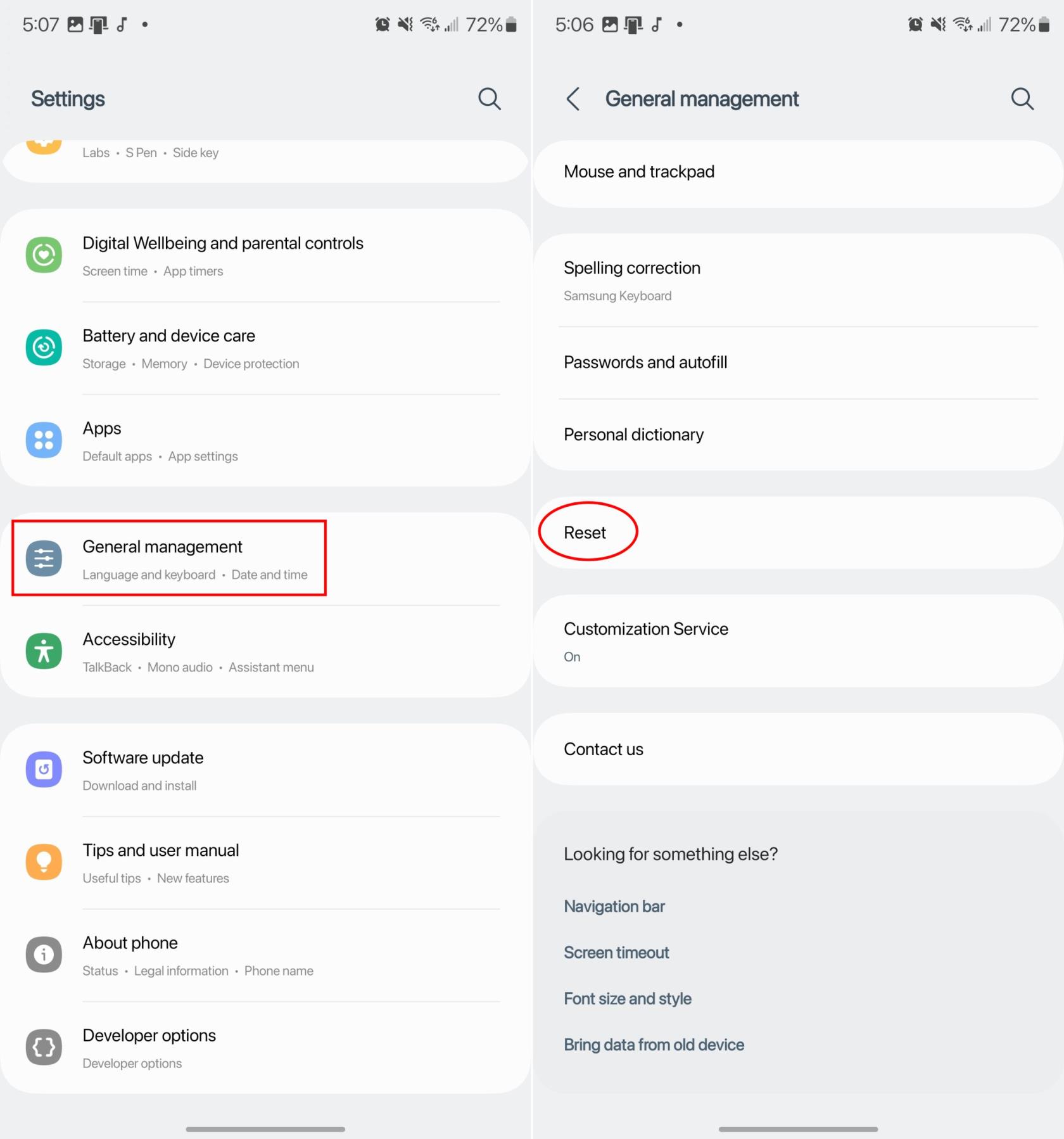
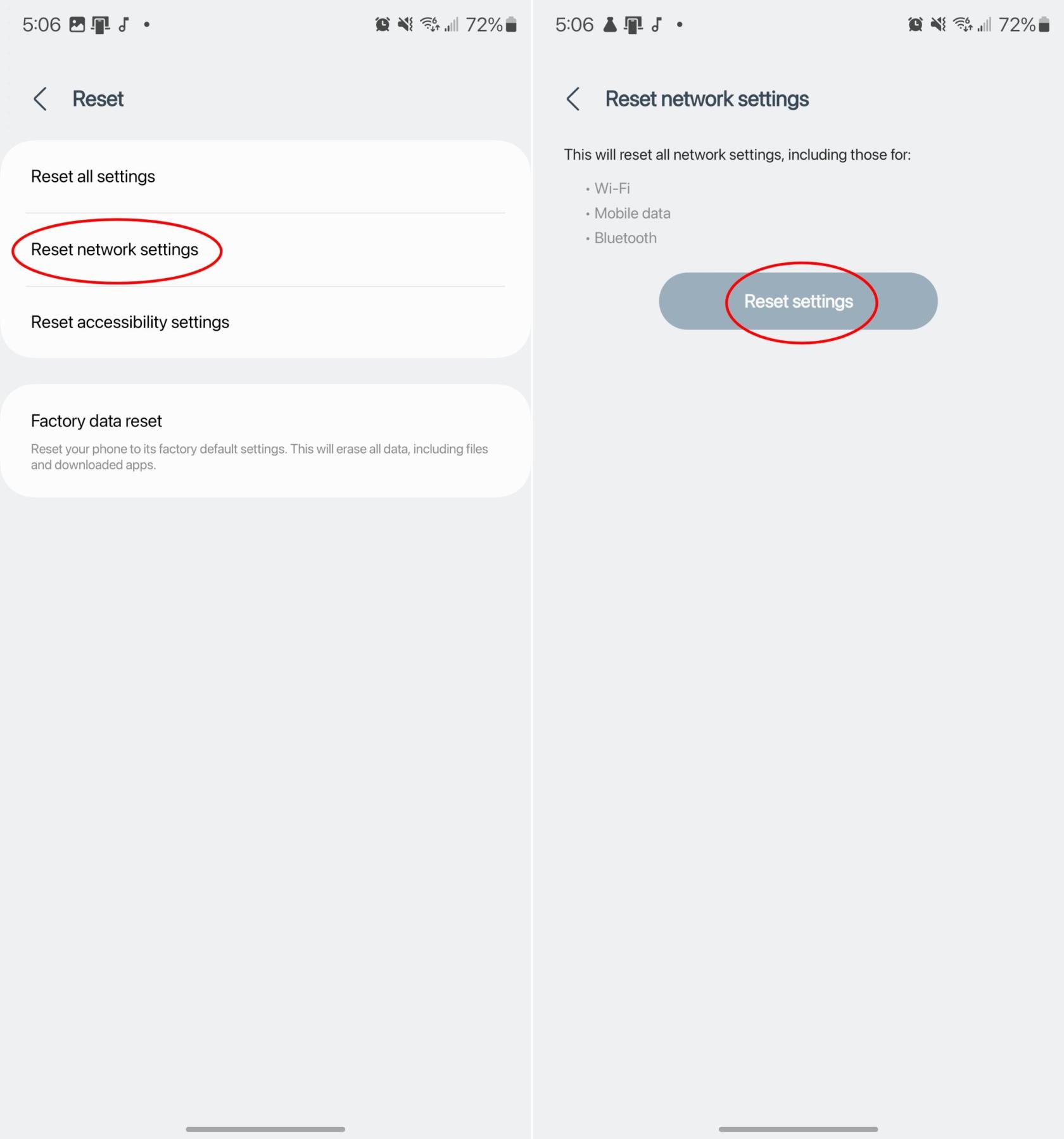
En réinitialisant les paramètres réseau, tous vos réseaux Wi-Fi et connexions VPN enregistrés seront complètement supprimés. Mais cela réinitialise également cette connexion cellulaire sur votre appareil, ce qui peut aider à améliorer la connectivité réseau globale de votre Samsung Galaxy S23.
Les stories Facebook peuvent être très amusantes à réaliser. Voici comment vous pouvez créer une story sur votre appareil Android et votre ordinateur.
Découvrez comment désactiver les vidéos en lecture automatique ennuyeuses dans Google Chrome et Mozilla Firefox grâce à ce tutoriel.
Résoudre un problème où la Samsung Galaxy Tab A est bloquée sur un écran noir et ne s
Un tutoriel montrant deux solutions pour empêcher définitivement les applications de démarrer au démarrage de votre appareil Android.
Ce tutoriel vous montre comment transférer un message texte depuis un appareil Android en utilisant l
Comment activer ou désactiver les fonctionnalités de vérification orthographique dans le système d
Vous vous demandez si vous pouvez utiliser ce chargeur provenant d’un autre appareil avec votre téléphone ou votre tablette ? Cet article informatif a quelques réponses pour vous.
Lorsque Samsung a dévoilé sa nouvelle gamme de tablettes phares, il y avait beaucoup à attendre. Non seulement les Galaxy Tab S9 et S9+ apportent des améliorations attendues par rapport à la série Tab S8, mais Samsung a également introduit la Galaxy Tab S9 Ultra.
Aimez-vous lire des eBooks sur les tablettes Amazon Kindle Fire ? Découvrez comment ajouter des notes et surligner du texte dans un livre sur Kindle Fire.
Vous souhaitez organiser le système de signets de votre tablette Amazon Fire ? Lisez cet article pour apprendre à ajouter, supprimer et éditer des signets dès maintenant !






